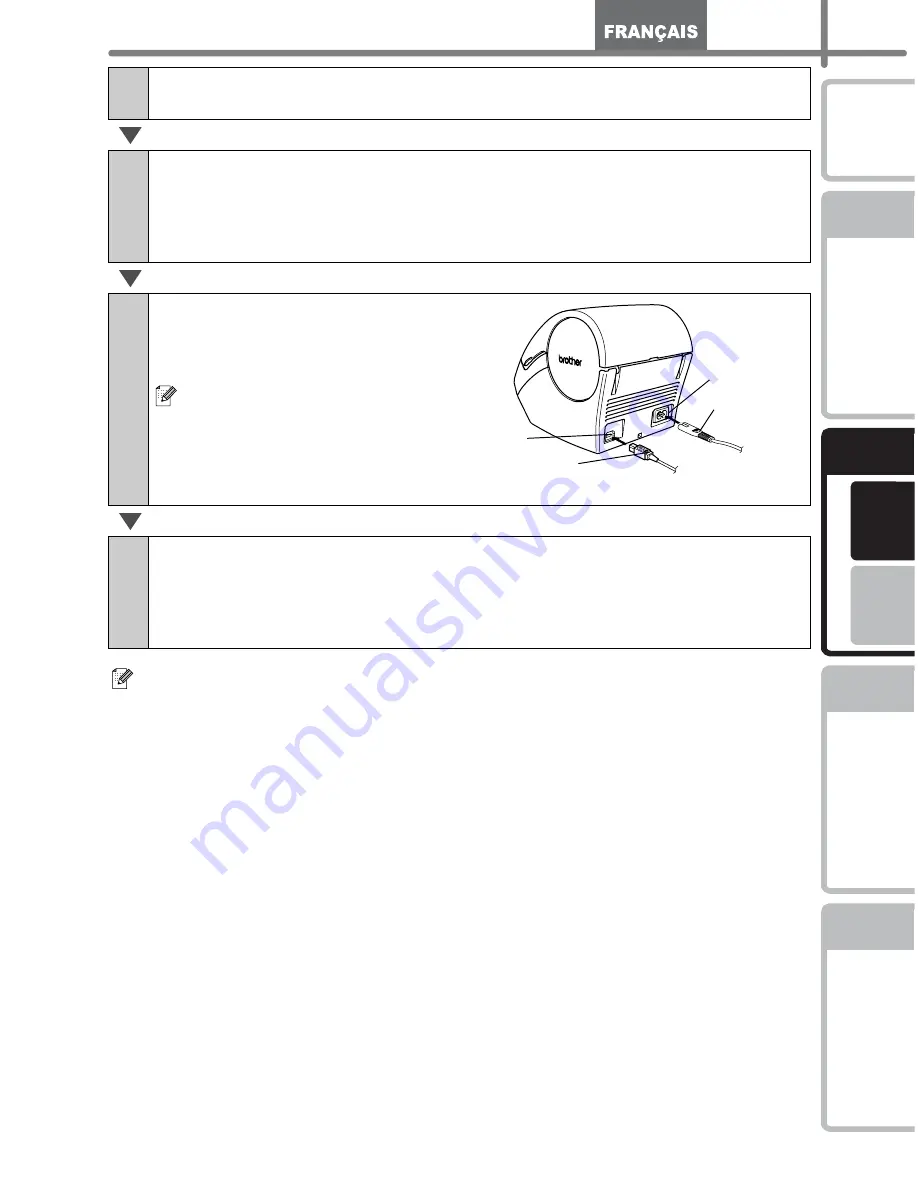
Pour W
indows
Pour M
ac
15
ÉTAPE
1
ÉTAPE
2
ÉTAPE
3
ÉTAPE
4
Démar
rage r
apide
Entretien et
Dépa
nnage
C
onnexion à
votr
e PC
Crée
r une étiquette
Introdu
ction
Pour plus de détails concernant le logiciel, se reporter à « Manuel d’utilisation du
logiciel (manuel au format PDF) » .
Le Manuel d’utilisation du logiciel (manuel au format PDF) peut être affiché en
cliquant sur [démarrer]-[Tous les programmes (Programmes)]-[Brother P-touch]-
[Manuels]-[Mode d’emploi de la gamme QL].
10
Cliquez sur [Suivant].
L’installation du pilote est terminée, l’écran d’enregistrement utilisateur s’affiche.
11
Sélectionnez pour enregistrer l’imprimante puis cliquez [Suivant].
•
Si vous sélectionnez « Oui, afficher la page. », vous êtes mis en relation avec la page
d’enregistrement d’utilisateur. Après l’enregistrement en tant qu'utilisateur (conseillé),
poursuivez l’installation.
•
Si vous sélectionnez « Non, ne pas l’afficher. », l’installation se poursuit.
12
Cliquer sur [Terminer].
L’installation du logiciel est maintenant
terminée. Connectez l’imprimante
pour terminer l’installation du pilote.
Une fois l’installation terminée,
le message indiquant qu’il faut
redémarrer le PC peut s’afficher.
Dans ce cas, sélectionner
« Redémarrer » et cliquer sur
[Terminer].
13
Démarrage du logiciel installé.
•
Lors du démarrage de P-touch Editor, cliquer sur [démarrer]-[Tous les
programmes (Programmes)]-[Brother P-touch]-[P-touch Editor 4.2].
•
Lors du démarrage de P-touch Address Book, cliquer sur [démarrer]-[Tous les
programmes (Programmes)]-[Brother P-touch]-[P-touch Address Book 1.0].
Câble USB
Cordon
d’alimentatination
Port USB
Fente pour cordon
d’alimentation
Summary of Contents for P-TOUCH QL-560
Page 38: ......
Page 153: ...Printed in China LB7233001 ...
















































